Revisión completa de Nvidia ShadowPlay y la mejor alternativa de grabadora
Nvidia ShadowPlay ofrece una manera conveniente de capturar juegos para los usuarios de tarjetas gráficas GeForce. Te permite grabar y compartir fácilmente vídeos de juegos de alta calidad y transmisiones en vivo con tus amigos. Esta publicación explica qué es Nvidia ShadowPlay, su tecla de acceso rápido, cómo usar ShadowPlay y explica algunas de las razones principales por las que Nvidia ShadowPlay no graba. Además, puedes obtener una excelente alternativa a ShadowPlay para capturar mejor tus mejores momentos de juego.
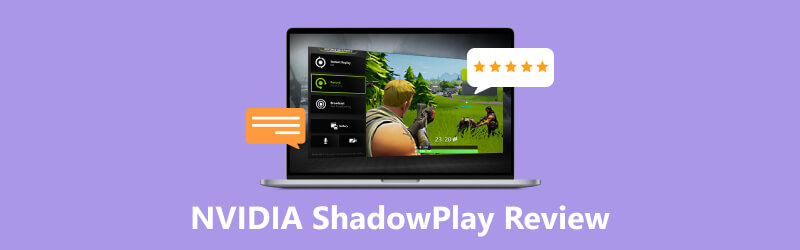
- LISTA DE GUÍAS
- Parte 1. ¿Qué es Nvidia ShadowPlay?
- Parte 2. Cómo utilizar Nvidia ShadowPlay
- Parte 3. ¿Por qué Nvidia ShadowPlay no graba?
- Parte 4. La mejor alternativa a Nvidia ShadowPlay
- Parte 5. Preguntas frecuentes sobre Nvidia ShadowPlay
Parte 1. ¿Qué es Nvidia ShadowPlay?
Nvidia ShadowPlay es un software de grabación de juegos gratuito que te permite capturar imágenes del juego manteniendo un buen rendimiento del juego. Utiliza el codificador de vídeo H.264 acelerado por hardware de Nvidia para grabar vídeos de alta calidad sin problemas. Puedes usar ShadowPlay para grabar tus momentos de juego y transmitir sesiones de juego en vivo a plataformas como Twitch.
Funciones de Nvidia ShadowPlay
Nvidia ShadowPlay funciona con un codificador de video H.264 de hardware para capturar videos de juegos de alta calidad. Te permite grabar hasta los últimos 20 minutos de tu juego en su Modo Sombra. También ofrece un Modo Manual para capturar videos sin límites de duración. ShadowPlay ofrece una velocidad de salida rápida de hasta 50 Mbps. Puedes capturar un GIF de 15 segundos de la grabación de tu juego y subirlo a redes sociales como Google o Facebook.
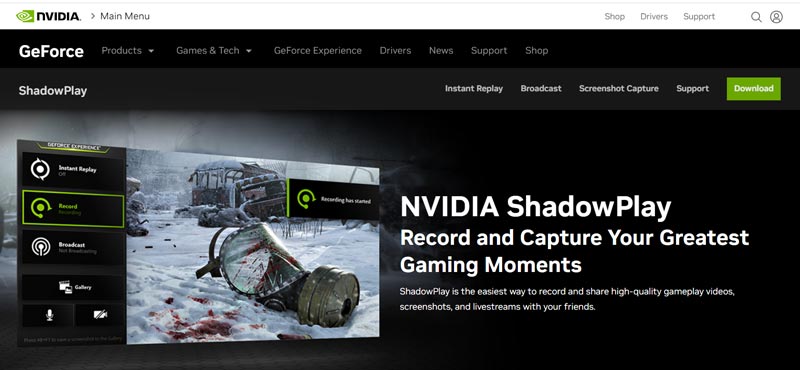
ShadowPlay está disponible a través de Experiencia Nvidia GeForce software. Puede capturar automáticamente tus mejores momentos de juego. Puede descargar su punto culminante favorito desde el sitio web de Nvidia y compartirlo en las redes sociales. Nvidia ShadowPlay te permite iniciar rápidamente una transmisión en Twitch, YouTube o Facebook Live. Más importante aún, puede grabar tu juego con un impacto mínimo en el rendimiento. El software está diseñado para tener un impacto mínimo en el rendimiento del juego, lo que significa que los jugadores pueden grabar o transmitir el juego sin retrasos notables o problemas de rendimiento.
Tecla de acceso rápido de Nvidia ShadowPlay
Puede utilizar las teclas de acceso rápido de Nvidia ShadowPlay para acceder a diferentes funciones a través de su superposición. De forma predeterminada, puede presionar Alt + Z para abrir o cerrar NVIDIA ShadowPlay. Al realizar una captura de pantalla, presione el Alt + F1 llaves. Alt + F10 Puede grabar los últimos 5 minutos de tu juego. Puedes presionar Alt + F9 para activar o desactivar la función de grabación manual. La tecla de acceso rápido Alt + F12 se utiliza para habilitar o deshabilitar el contador de FPS. Para consultar otras teclas de acceso rápido de Nvidia ShadowPlay, puede ir a Preferencias desde la superposición de NVIDIA ShadowPlay y elija Atajos de teclado.
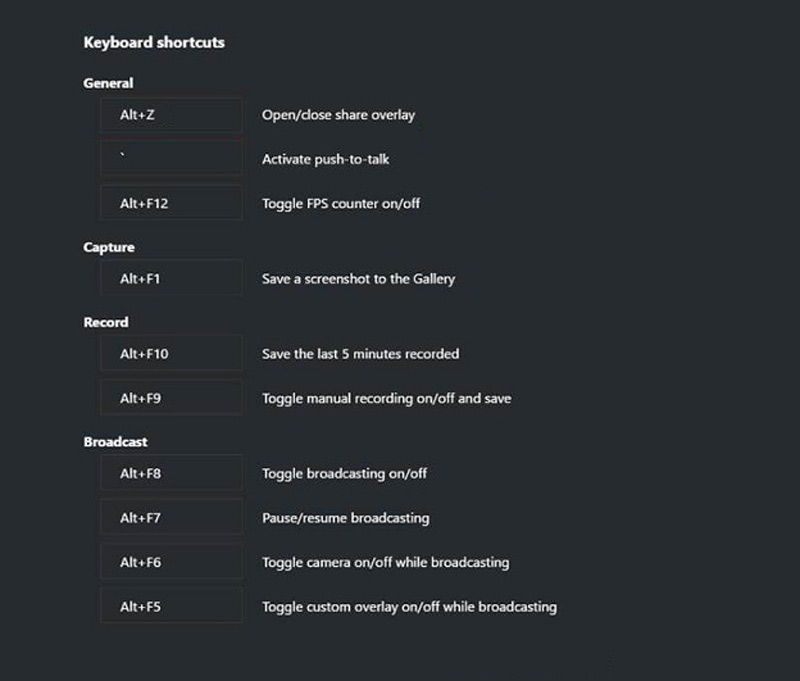
Descarga de Nvidia ShadowPlay
Para descargar ShadowPlay en su computadora, busque Nvidia ShadowPlay en un navegador web y navegue hasta su sitio web oficial. Haga clic en el Descargar en la esquina superior derecha para llegar a la parte de descarga de GeForce Experience. Haga clic en el Descargar botón para instalarlo.
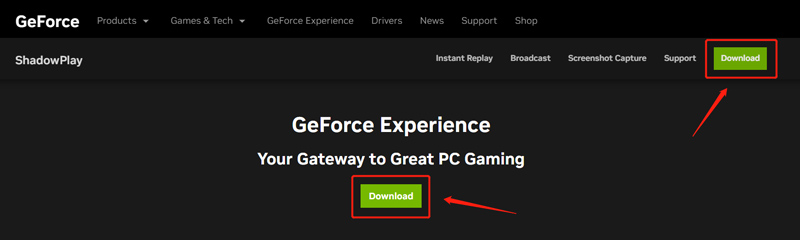
Parte 2. Cómo utilizar Nvidia ShadowPlay
Descarga gratis el software GeForce Experience en tu computadora y ejecútalo. Inicia sesión con tu cuenta. Después de eso, lo llevarán a su Hogar ventana. Aquí puede acceder a sus juegos y aplicaciones en esta computadora.
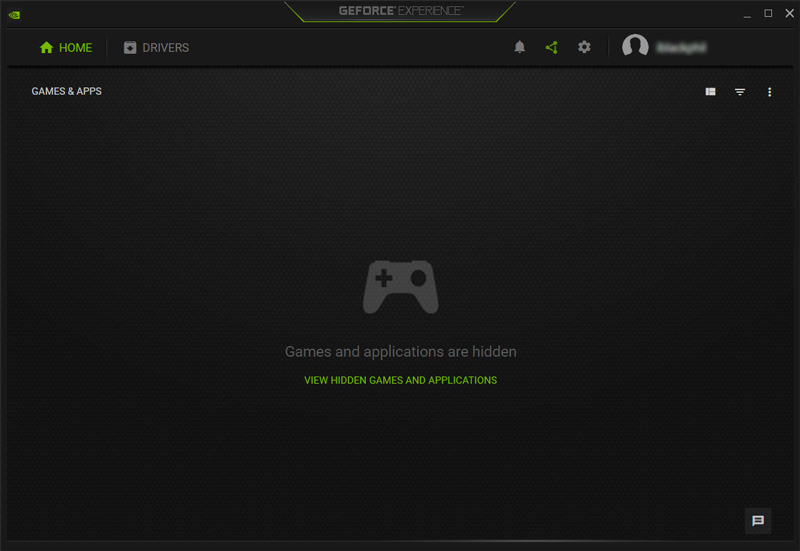
Haga clic en el Abrir demasiado el juego icono para acceder a Nvidia ShadowPlay. Puede seleccionar funciones como Registro, Reproducción instantánea, Transmisión en vivo y Captura de pantalla o configure opciones como calidad de grabación, configuraciones de audio y teclas de acceso directo.
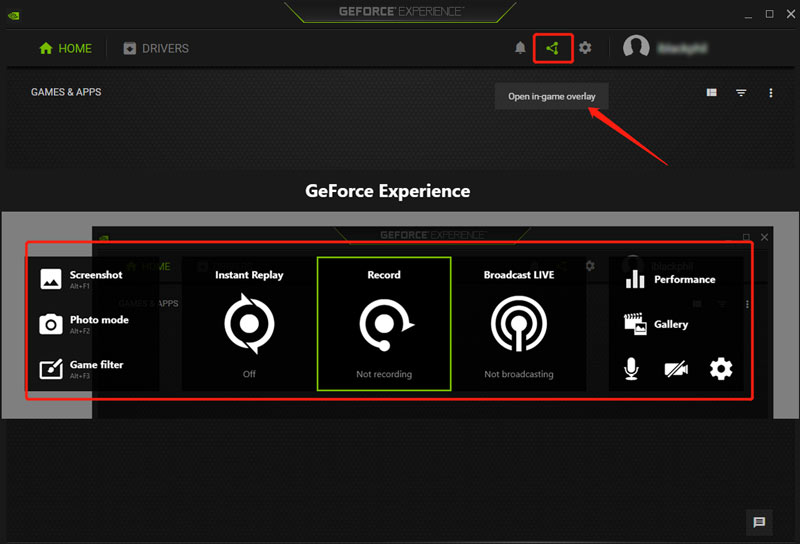
Cuando se hayan configurado estos ajustes, puedes comenzar a grabar tu juego presionando las teclas de acceso rápido o alternando los botones de reproducción instantánea o grabación.
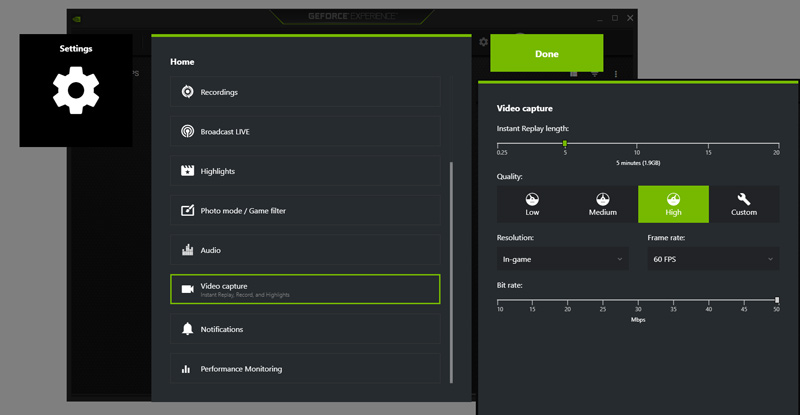
Parte 3. Por qué Nvidia ShadowPlay no graba y formas de solucionarlo
¿Recibe el error de monitor incorrecto de grabación de ShadowPlay, Nvidia ShadowPlay no graba u otros problemas de ShadowPlay que no funcionan?
Puede haber varias razones por las que Nvidia Shadowplay no graba. Debes asegurarte de que tu computadora cumpla con los requisitos mínimos del sistema para usar Nvidia Shadowplay. Además, debes comprobar si Shadowplay es compatible con el juego.
A veces, el software antivirus puede hacer que Shadowplay no grabe. Puede cerrar temporalmente el software antivirus para solucionar el problema de que ShadowPlay no grabe. También puede actualizar los controladores y el sistema operativo Windows para obtener la funcionalidad de grabación de Shadowplay.
Cuando Nvidia Shadowplay no está grabando, puedes verificar su configuración y asegurarte de que haya almacenamiento disponible. A veces, es necesario desactivar la superposición del juego para solucionar el problema de que ShadowPlay no funciona. Además, debes verificar el uso de tu GPU y cerrar cualquier programa innecesario. Si el problema persiste, puede intentar desinstalar y reinstalar el software para reparar archivos de programa corruptos o dañados.
Parte 4. La mejor alternativa de grabación de juegos a Nvidia ShadowPlay
Si no estás satisfecho con la función de grabación de juegos de Nvidia ShadowPlay, puedes recurrir a su mejor alternativa de grabación de juegos. Grabador de pantalla ArkThinker. Tiene una grabadora de juegos individual para capturar tus mejores momentos de juego con alta calidad. Es compatible tanto con Windows 11/10/8/7 como con macOS. Además de grabar juegos, te permite capturar cámaras web, pantallas de computadora, ventanas activas y música.

Puede descargar y abrir gratis esta alternativa de Nvidia ShadowPlay y seleccionar Game Recorder. Puedes elegir el juego que deseas grabar, activar o desactivar la cámara web y seleccionar el grabación de audio fuente según su necesidad. Luego haga clic en REC para comenzar a capturar tu juego sin límites.

Parte 5. Preguntas frecuentes sobre Nvidia ShadowPlay
¿Cómo cambiar las teclas de acceso rápido de ShadowPlay?
Muestre la superposición de Nvidia ShadowPlay y haga clic en la opción Preferencias. Desplácese hacia abajo en el menú emergente para elegir Atajos de teclado. Luego puedes verificar y cambiar las teclas de acceso rápido de ShadowPlay.
¿Cuáles son los requisitos del sistema Nvidia ShadowPlay?
Nvidia ShadowPlay sólo está disponible para Windows. Puede usarlo en una computadora con Windows 7, Windows 8, Windows 10 o Windows 11. Además, debe asegurarse al menos 2 GB de memoria RAM del sistema y 1 GB de espacio en disco. Requiere una GPU de escritorio GeForce GTX 650 o superior. Si utiliza la experiencia GeForce más nueva, el requisito compartido de la GPU de su escritorio debe ser GeForce GTX 750 o superior. La GPU de una computadora portátil debe ser de las series GTX850M, 860M, 950M, 960M o superior.
¿Cómo puedo habilitar Nvidia ShadowPlay?
Debe descargar el software Nvidia GeForce Experience para acceder a ShadowPlay. Cuando quieras capturar tu juego, presiona las teclas Alt + Z para mostrar la pestaña Nvidia ShadowPlay y elige Grabar.
Conclusión
Nvidia ShadowPlay es un software de grabación de juegos potente y fácil de usar que captura videos de juegos de alta calidad sin afectar el rendimiento del juego. Esta publicación le brinda una revisión completa de ShadowPlay para explicar sus características clave y cómo usar ShadowPlay. Además, obtienes algunos consejos útiles para solucionar el problema de que Nvidia ShadowPlay no graba.
¿Qué opinas de esta publicación? Haga clic para calificar esta publicación.
Excelente
Clasificación: 4.9 / 5 (basado en 449 votos)
Encuentre más soluciones
OBS Screen Recorder: Potente herramienta de transmisión y pantalla Grabador de pantalla de Apowersoft: graba la pantalla con audio a la vez Las 5 mejores grabadoras de cinta para capturar una voz clara Los mejores grabadores de pantalla para Windows, Mac, iPhone y Android iTop Screen Recorder: Capture actividades de pantalla y cree videos AZ Screen Recorder: aplicación de screencasting para dispositivos AndroidArtículos relativos
- Grabar video
- 4 métodos sencillos para grabar Roblox con voz en PC, Mac y teléfono
- Las 3 formas más sencillas de grabar juegos de Minecraft en Windows y macOS
- Tutorial de Concreate para grabar reuniones de Zoom en una computadora de escritorio o en un dispositivo móvil
- Grabar llamadas de Skype: una guía paso a paso para realizar videollamadas de Skype
- Un tutorial para grabar seminarios web: para Windows, Mac, iPhone y Android
- Grabación de pantalla de Vimeo: aprenda a grabar en Vimeo
- 2 formas de grabar Snapchat en pantalla sin que otros lo sepan
- Grabador de GIF líder para capturar GIF animados [Reseñas detalladas]
- AZ Screen Recorder: aplicación de screencasting para dispositivos Android
- iTop Screen Recorder: Capture actividades de pantalla y cree videos



